인프라이빗(InPrivate) 브라우징?
인터넷 익스플로러 8의 InPrivate 브라우징 기능을 아세요?
InPrivate 브라우징은 Internet Explorer에 흔적을 남기지 않고 웹을 검색할 수 있도록 합니다. 이렇게 하면 우연히 사용자의 컴퓨터를 사용하게된 모든 사람이 사용자가 방문했거나 웹에서 조회한 내용을 알아볼 수 없게 됩니다.
인용: InPrivate 브라우징이란 무엇입니까? – Microsoft
InPrivate 브라우징 기능은PC 방에서 이메일을 확인하거나 공용 컴퓨터에서 웹 서핑 흔적을 남기고 싶지 않을 때 유용합니다. 이전에 ‘IE8에서 주목할 기능 16가지~‘ 포스트에서 설명한 바 있습니다.
하지만 어린 자녀들을 둔 학부모나 IT 관리자의 경우, InPrivate 기능을 차단해야 할 경우가 있습니다. 이번 팁을 적용하면 쉽게 해당 기능을 켜고 끌 수 있습니다.
InPrivate 브라우징 기능 차단하기
▼ 아래의 InPrivate_Disabled.reg 파일을 실행하면 InPrivate 기능을 차단할 수 있습니다.
파일의 내용은 아래와 같습니다:
Windows Registry Editor Version 5.00
[HKEY_LOCAL_MACHINE\SOFTWARE\Policies\Microsoft\Internet Explorer\Privacy]
"EnableInPrivateBrowsing"=dword:00000000
▼ 위의 파일을 실행하면, 아래와 같은 확인 창이 뜹니다. [확인]을 누릅니다.
▼ 레지스트리에 추가되었다는 화면이 나오면, 완료된 것입니다.
▼ InPrivate 브라우징 기능이 꺼진 것을 볼 수 있습니다. 물론 단축키(Ctrl + Shift + P)를 눌러도 InPrivate 브라우징은 실행되지 않습니다.

InPrivate 브라우징 기능 사용(복원)하기
InPrivate 브라우징 기능을 차단했다가, 다시 사용하고 싶을 때는 아래의 파일을 실행하면 됩니다.
▼ InPrivate_Enable.reg 파일을 실행하세요.(사용 방법은 차단할 때와 동일합니다. ‘확인’만 몇 번 누르면 됩니다)
파일의 내용은 아래와 같습니다:
Windows Registry Editor Version 5.00
[HKEY_LOCAL_MACHINE\SOFTWARE\Policies\Microsoft\Internet Explorer\Privacy]
"EnableInPrivateBrowsing"=dword:00000001
▼ InPrivate 브라우징 기능이 복원된 것을 볼 수 있습니다.

더 많은 IE8 관련글
- 2009/05/16 Internet Explorer 8에서 주목할 기능 16가지 #2
- 2009/05/15 Internet Explorer 8에서 주목할 기능 16가지 #1
- 2009/03/23 아크비스타가 IE 추가 기능 갤러리에 등록되었습니다
- 2009/03/21 [링크]Windows Internet Explorer 8 총정리
- 2009/03/20 Windows Internet Explorer 8 정식 [스크린샷, 다운로드]





































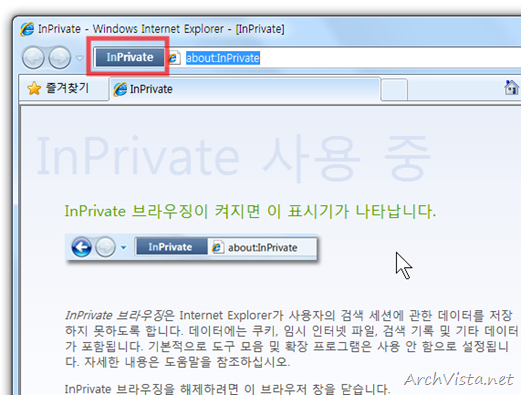

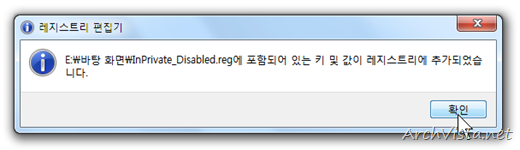



이런 기능이 있는진느 몰랐네요
유용한 정보 감사합니다 ^^
IE8 에서 탭빼면 쓰는기능이 하나도 없는거 같아요 ㅠ.ㅠ
ㅋㅋㅋㅋ
이 기능을 사용해서
이상한 사이트에 들어가는데 기록이 안남아서 좋아요~
이제 좀 줄여야죠 ㅋ
적어 놓은 파일을 어떻게 실행하라는 거죠?
레지스트리에 옯겨쓰고 실행하라는 건가요 아님 뭔가요?
뭔가 건너뛰고 글을 쓰신듯,,,